win10修改u盘符图标办法
- 更新日期:2018-12-18 人气:番茄花园 来源:http://www.ghost360.cn
win10修改u盘符图标办法
win10修改u盘符图标办法是什么,不少电脑用户,看到默认的u盘图标,觉得非常不好看,所以想修改u盘符图标,但是不知道怎么修改,不要慌!win10之家主编我会!那么就让win10之家主编教你win10修改u盘符图标办法。
如果您还没有配置显示已知文件类型的扩展名,请打开“我的电脑”,按“组织”→“文件夹和搜索选项”,取消勾选“隐藏已知文件类型的扩展名”。
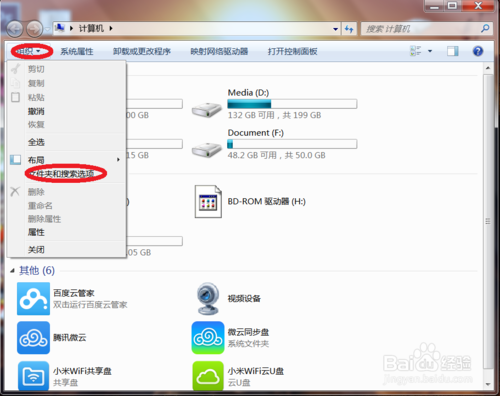
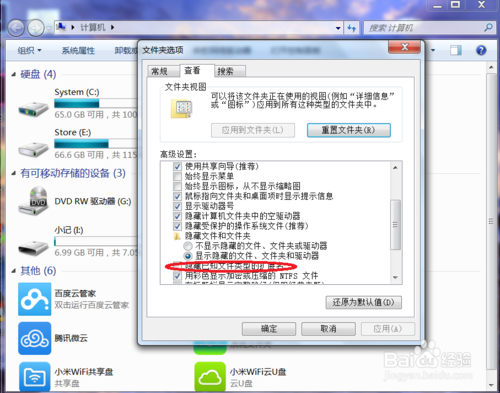
用xpsp3纯净版电脑画图打开这张图片(按右键→编辑)
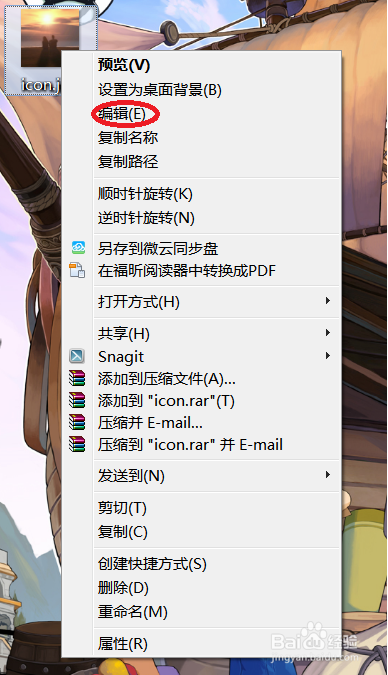
按菜单→另存为→ BMp 格式
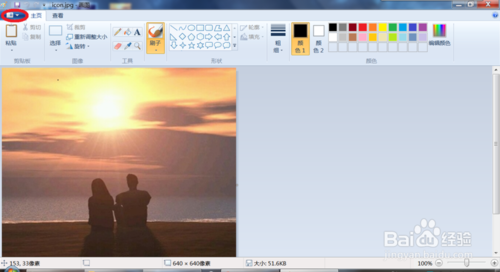
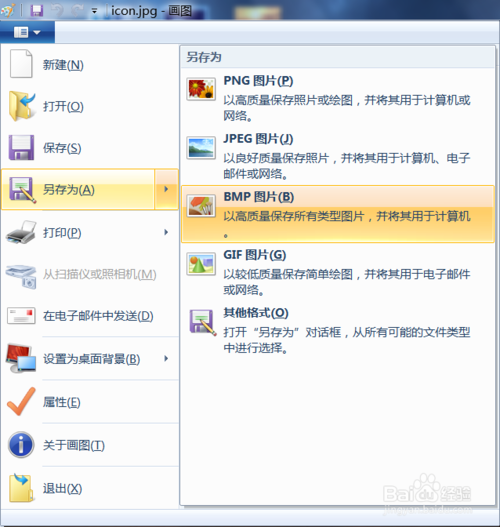
把 BMp 文件重命名为 icon.ico,并把这个文件放到 U 盘的根目录下。
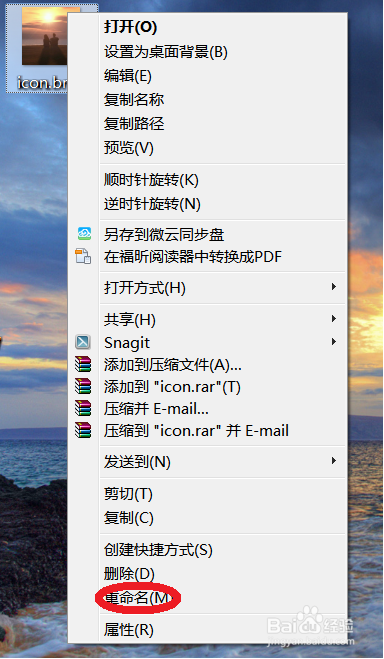
在 U 盘的根目录下新建一个文本文档,并重命名为 autorun.inf
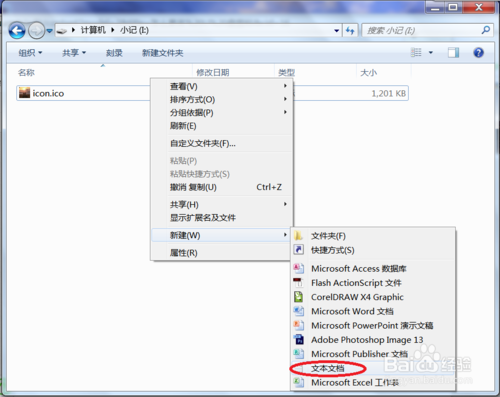
打开 autorun.inf ,把
[autorun]
iCon=icon.ico,0
复制进去,保存。
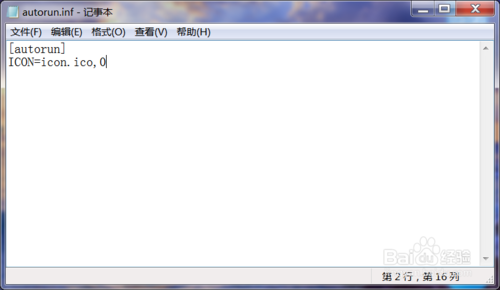
把刚才放到 U 盘里的两个文件属性设为隐藏
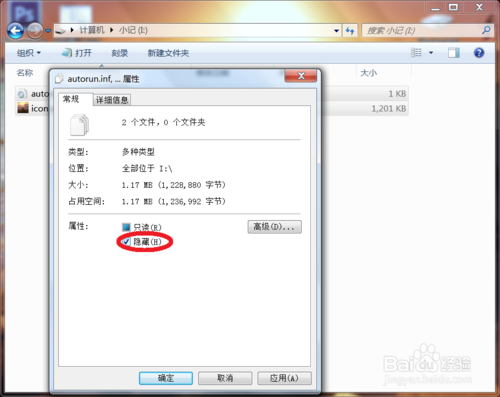
把 U 盘拔了再插上
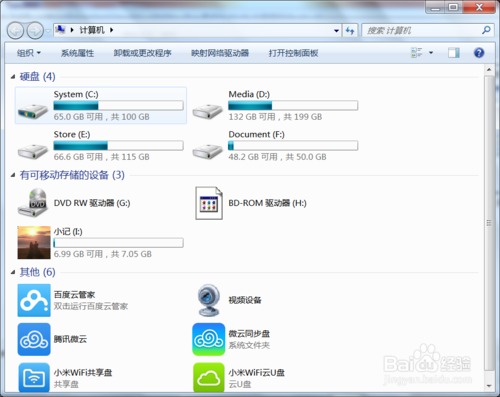
综上所述,这就是win10之家主编给我们提供的win10修改u盘符图标办法了,是不是看到win10之家主编我这篇文章非常感兴趣呢?觉得不错,就自己动手试一试,很快我们也能轻松修改u盘符图标了,但愿这篇文章对我们带来帮助。
相关系统
-
 电脑公司Win7 正式纯净版 2021.04(64位)优化磁盘响应速度,就算是机械硬盘也可以拥有较快的开机及运行速度,集成AdobeFlash Player最新版.....2021-04-09
电脑公司Win7 正式纯净版 2021.04(64位)优化磁盘响应速度,就算是机械硬盘也可以拥有较快的开机及运行速度,集成AdobeFlash Player最新版.....2021-04-09 -
 深度技术64位win7电竞零度版v2025.01保留原版系统的所有特点,只进行优化,不进行删减,全新汉化界面,用户可以自行理解使用系统,体验感更好,.....2024-12-19
深度技术64位win7电竞零度版v2025.01保留原版系统的所有特点,只进行优化,不进行删减,全新汉化界面,用户可以自行理解使用系统,体验感更好,.....2024-12-19 -
 电脑公司win7免激活32位精品青年版v2021.12运作时将不检验未应用的IDE安全通道并将其关掉,默认显示系统隐藏文件,方便用户对系统文件进行.....2021-12-01
电脑公司win7免激活32位精品青年版v2021.12运作时将不检验未应用的IDE安全通道并将其关掉,默认显示系统隐藏文件,方便用户对系统文件进行.....2021-12-01 -

中关村Ghost Win10 32位 精选装机版 2021.04
中关村Ghost Win10 32位 精选装机版 2021.04离线制作,纯净无比安装过程自动检查各驱动器有无AUTO病毒,有则杀之,独创全新的系统双恢复.....2021-04-09 -
 深度技术win11专注多功能版64位v2025.01免激活加速局域网络网站打开速度,安装驱动程序时不要搜索窗口更新宽带ADSL拨号用户没有本地连接的.....2024-12-19
深度技术win11专注多功能版64位v2025.01免激活加速局域网络网站打开速度,安装驱动程序时不要搜索窗口更新宽带ADSL拨号用户没有本地连接的.....2024-12-19 -
 通用系统Win8.1 2021.06 64位 精简装机版集成市面上最新最全的硬件驱动程序,采用万能ghost封装技术,安装快速方便,支持一键解压安装、p.....2021-05-15
通用系统Win8.1 2021.06 64位 精简装机版集成市面上最新最全的硬件驱动程序,采用万能ghost封装技术,安装快速方便,支持一键解压安装、p.....2021-05-15